W tym artykule pokażemy, jak przesyłać zdjęcia HD na Facebook 2022 na iOS, Androida i aplikację komputerową, dzięki czemu możesz udostępniać zdjęcia znajomym w najwyższej możliwej jakości.
Jak przesyłać zdjęcia HD na Facebook 2022?
Gdy używasz aplikacji mobilnej do publikowania zdjęć lub filmów na Facebooku, automatycznie ustawia ona standardową jakość. Większość osób wolałaby przesyłać zdjęcia i filmy w niskiej rozdzielczości, zwłaszcza jeśli przesyłają je za pośrednictwem mobilnego połączenia transmisji danych.

Jeśli jesteś ćpunem pikseli, który chce publikować obrazy o najwyższej możliwej jakości, istnieje na to sposób. Procedura jest inna dla użytkowników Androida i iOS. Tak więc, bez zbędnych ceregieli, oto jak przesłać zdjęcia HD na Facebooku.
Jak wgrywać zdjęcia HD na Facebooku na iOS?
Jeśli używasz iPhone’a lub iPada, w aplikacji Facebook znajduje się opcja menu, którą powinieneś włączyć, aby rozpocząć przesyłanie filmów i zdjęć w wysokiej rozdzielczości na Facebooku. Postępuj zgodnie z tymi instrukcjami, aby go włączyć.
- Stuknij trzy poziome linie w prawym dolnym rogu.
- Przejdź do Ustawienia i prywatność.
- Dotknij strzałki, aby rozwinąć menu.
- Wybierz Ustawienia.
- W sekcji Preferencje wybierz Media.
- Upewnij się, że jakość wideo jest ustawiona na zoptymalizowaną.
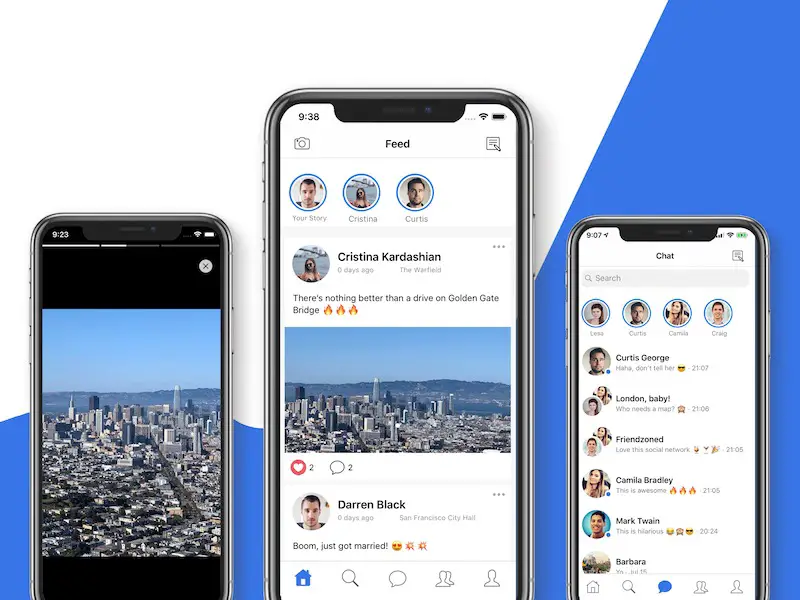
Po włączeniu tej opcji Facebook zmieni filmy, aby dostosować je do warunków sieciowych. Jeśli masz dobre i stabilne połączenie, Facebook prześle Twoje filmy i zdjęcia w najwyższej możliwej jakości. Jeśli jesteś długoletnim użytkownikiem Facebooka, być może pamiętasz, że różni się to od poprzednich opcji ustawień, które pozwalały im nakazać przesyłanie zdjęć i filmów w wysokiej rozdzielczości. Jednak to lepsze niż nic.
Jak wgrywać zdjęcia HD na Facebooku na Androida?
Procedura jest nieco inna w systemie Android, ponieważ symbol menu znajduje się w prawym górnym rogu, a nie na dole. Oto jak opublikować wysokiej jakości wideo do Facebook na Androidawraz z obrazami.
- Stuknij trzy poziome linie w prawym górnym rogu.
- Przejdź do Ustawienia i prywatność.
- Wybierz Ustawienia.
- W sekcji Preferencje wybierz Media.
- Upewnij się, że jakość wideo jest ustawiona na zoptymalizowaną.
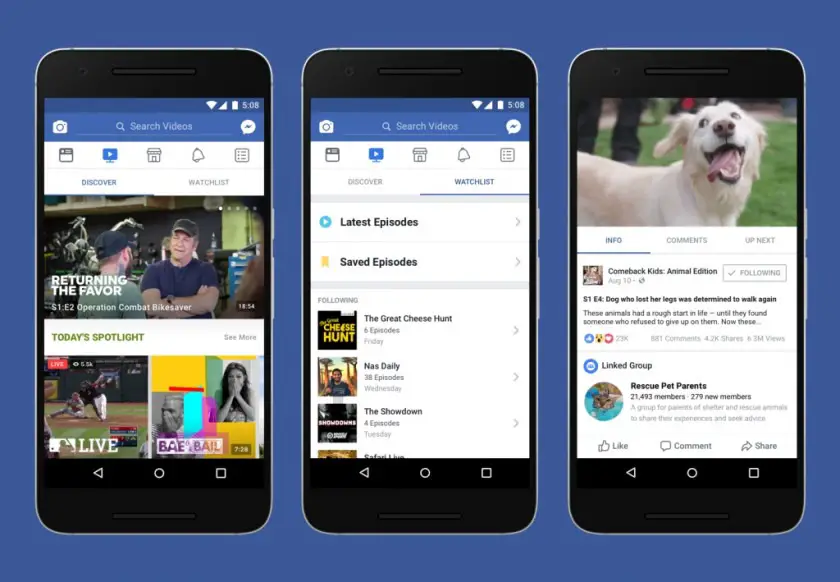
Jeśli chcesz przesłać film w wysokiej rozdzielczości, zdecydowanie zalecamy, aby zrobić to przez Wi-Fi, ponieważ czas i koszty związane z przesłaniem dużego pliku w ramach planu transmisji danych. Po zapisaniu ustawień każdy film, który opublikujesz na Facebooku za pomocą aplikacji mobilnej, zostanie przesłany w najlepszej jakości, o ile pozwala na to Twoja sieć.
Jak wgrywać zdjęcia HD na Facebooku w sieci?
Nie ma instrukcji przesyłania obrazów wideo w wysokiej rozdzielczości, jeśli korzystasz z Facebooka na komputerze. Dzieje się tak, ponieważ jeśli korzystasz z Facebooka na tych urządzeniach, automatycznie prześle on filmy w jakości HD. Oczywiście musisz upewnić się, że film lub zdjęcie, które chcesz opublikować, jest odpowiedniej jakości. Poniżej omówimy, w jaki sposób możesz przesłać obraz lub film na swoją oś czasu.
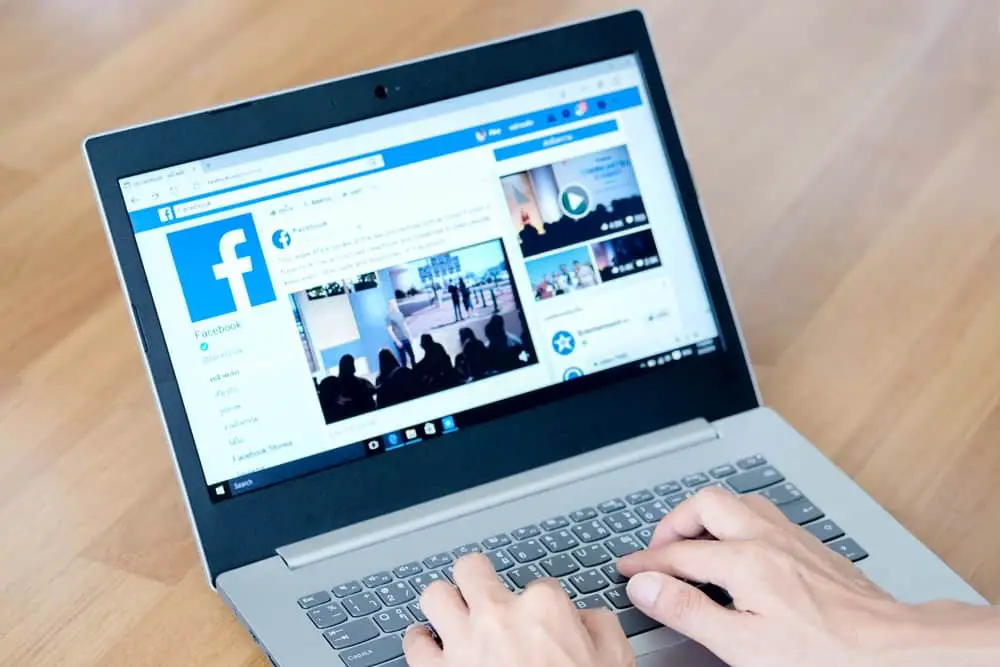
Jak przesyłać zdjęcia HD na osi czasu Facebooka?
Jeśli chcesz publikować filmy lub zdjęcia na swojej osi czasu w serwisie Facebook za pomocą przeglądarki internetowej na komputerze PC lub Mac, wykonaj następujące czynności:
- Na swojej osi czasu kliknij kartę Zdjęcia/Wideo.
- Wybierz film lub zdjęcie, które chcesz opublikować ze swojego urządzenia.
- Dodaj opis.
- Ustaw odbiorców, wybierając opcje: Tylko ja, Przyjaciele lub Publiczny.
- Kliknij Opublikuj, aby udostępnić go jako post na osi czasu.

Filmy na Facebooku są przydatne, aby jak najlepiej wykorzystać sieć społecznościową. Na przykład przesyłanie filmów i zdjęć to fantastyczne podejście do budowania swojej obecności w witrynie, a jednocześnie angażowania obserwatorów. Jeśli jesteś zainteresowany budowaniem obecności w mediach społecznościowych, możesz zainteresować się TikTok, który stał się najczęściej pobieraną aplikacją w 2022 roku, postępując zgodnie z naszym przewodnikiem, jak zdobyć więcej obserwujących na TikTok. Również jeśli bardziej lubisz Instagram, koniecznie zobacz, jak korzystać z funkcji Instagram Highlights.

